El desvío de llamadas es una función útil cuando vas a estar sin tu teléfono. Con unos simples toques, puede hacer que las llamadas que ingresan a su iPhone se reenvíen a otro número.
Esto es conveniente para enviar llamadas al teléfono de su oficina, su casa o al número de otra persona con la que estará. Si tiene que estar sin su teléfono por un período de tiempo, aquí le mostramos cómo desviar las llamadas desde el iPhone a un número diferente.
Relacionado:
- Cómo reenviar mensajes de texto e imágenes a otro teléfono
- ¿Sigues perdiendo mensajes y llamadas? He aquí cómo solucionarlo
- Cómo responder automáticamente y responder automáticamente a las llamadas telefónicas en su iPhone
Contenido
-
Configurar el desvío de llamadas en iPhone
- No olvide desactivar el desvío de llamadas
- ¿Quieres reenviar mensajes de texto también?
-
Mantente en contacto pase lo que pase
- Artículos Relacionados:
Configurar el desvío de llamadas en iPhone
Para comenzar a desviar llamadas desde su iPhone, abra su Ajustes y luego siga estos pocos pasos.
- Seleccione Teléfono sobre el Ajustes pantalla.
- Grifo Reenvío de llamadas.
- Mueva la palanca a activar el desvío de llamadas.
- Grifo Reenviar a e ingrese el número de teléfono.
- Toque en el atrásflecha en la parte superior izquierda.
Ahora debería ver el número que ingresó en el Reenviar a campo. A continuación, puede tocar el Flecha de teléfono en la parte superior para seguir retrocediendo o simplemente cerrar su Ajustes.
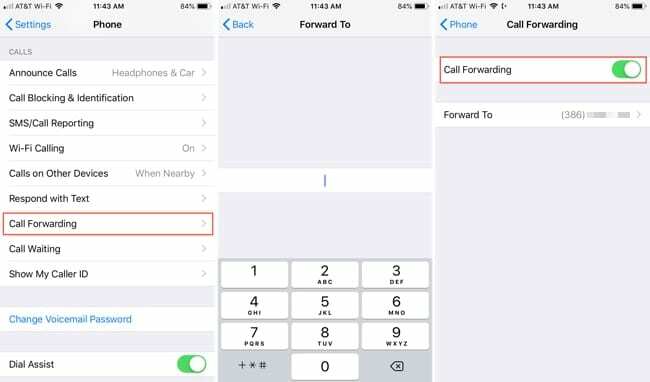
No olvide desactivar el desvío de llamadas
Puede ser fácil de olvidar, pero cuando ya no desee que sus llamadas se desvíen al número que configuró, recuerde desactivar el desvío de llamadas.
- Seleccione Teléfono sobre el Ajustes pantalla.
- Grifo Reenvío de llamadas.
- Mueva la palanca a activar el desvío de llamadas.
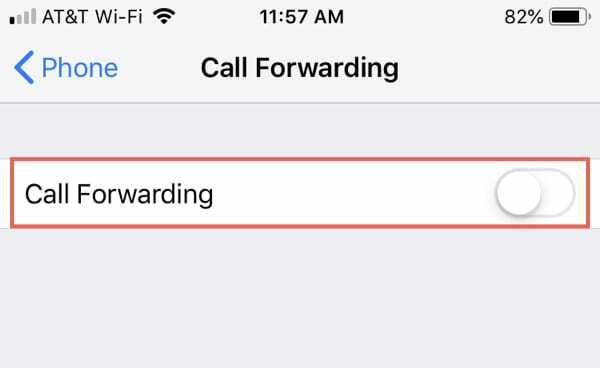
¿Quieres reenviar mensajes de texto también?
Su iPhone tiene una función que le permite también reenviar sus mensajes de texto. Aunque no puede enviarlos a un número diferente, pueden reenvíelos a sus otros dispositivos.
Por lo tanto, si no tendrá su iPhone, pero tendrá su iPad o Mac, aún puede usar la aplicación Mensajes para comunicarse. Abre el Ajustes aplicación en su iPhone y luego haga lo siguiente para reenviar mensajes de texto.
- Seleccione Mensajes sobre el Ajustes pantalla.
- Grifo Reenvío de mensajes de texto.
- Mueva la (s) palanca (s) a activar el reenvío de mensajes de texto para los dispositivos que desee.
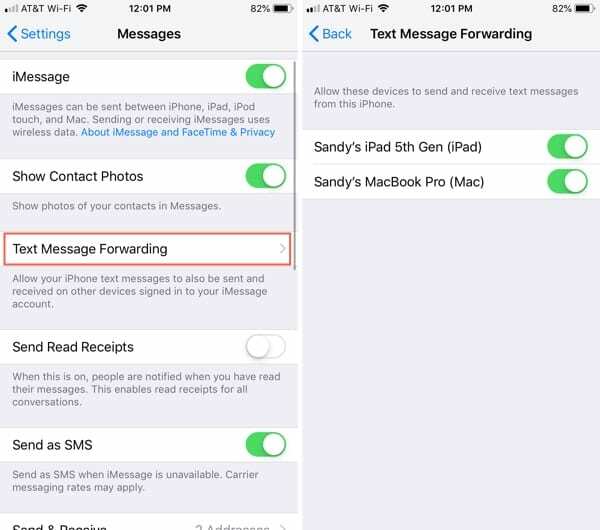
Mantente en contacto pase lo que pase
La función de Desvío de llamadas en su iPhone es útil en ciertas situaciones, así que recuerde que está ahí. Y el conveniente reenvío de mensajes de texto se puede usar todo el tiempo si no le importa responder a los mensajes de sus otros dispositivos también.
¿Ve un escenario en el que el desvío de llamadas desde su iPhone será útil? ¡Háganos saber en los comentarios a continuación! Recuerda, también puedes visitarnos en Gorjeo y Facebook ¡cualquier momento!

Sandy trabajó durante muchos años en la industria de TI como gerente de proyectos, gerente de departamento y líder de PMO. Luego decidió seguir su sueño y ahora escribe sobre tecnología a tiempo completo. Sandy tiene un Licenciados en Ciencias en Tecnología de la Información.
Le encanta la tecnología, específicamente, los juegos y aplicaciones fabulosos para iOS, el software que le facilita la vida y las herramientas de productividad que puede usar todos los días, tanto en el trabajo como en el hogar.
Sus artículos han aparecido regularmente en MakeUseOf, iDownloadBlog y muchas otras publicaciones tecnológicas líderes.